蘋果在最新釋出的 iOS 26 中加入一項全新功能「復原助手」(Recovery Assistant),未來 iPhone 若發生啟動異常,用戶將不再需要依賴 Mac 或 PC,也能透過其他 Apple 裝置完成系統修復。
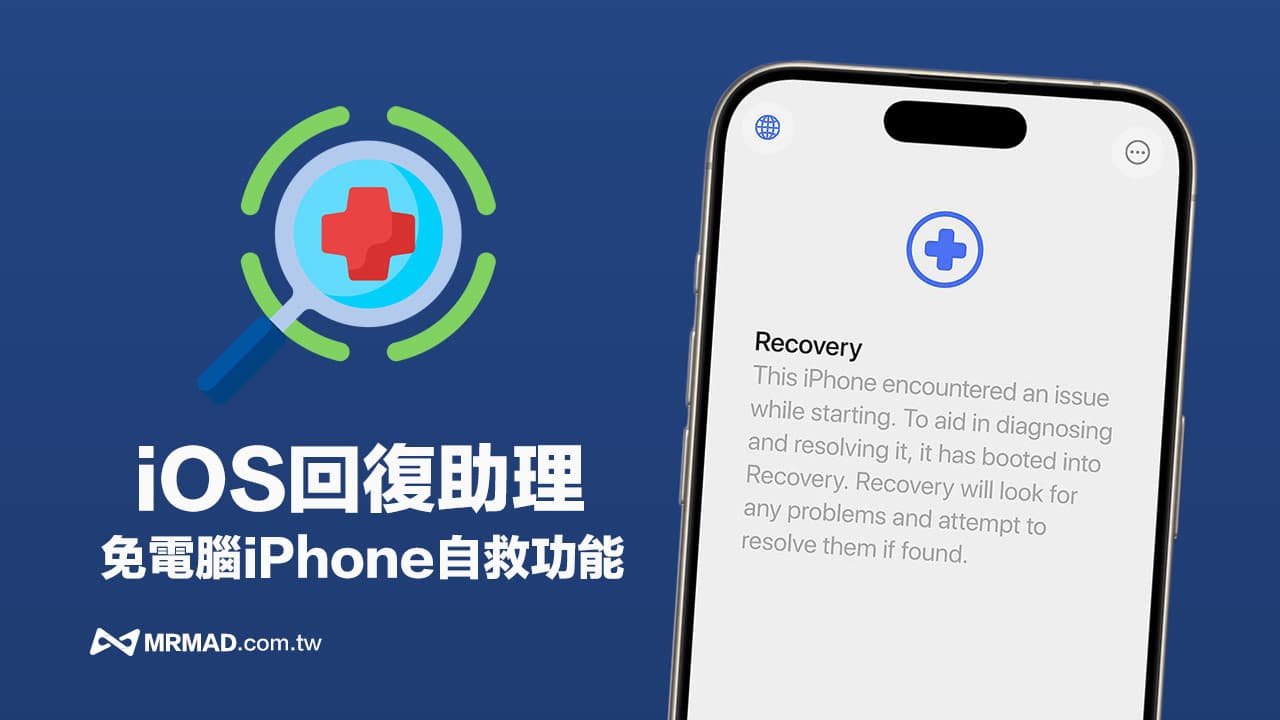
iOS 26復原助手是什麼?Recovery Assistant
蘋果替iOS 26新增的「復原助手(Recovery Assistant)」自救功能,主要是 iPhone 因系統異常無法開機、卡在蘋果 Logo 或反覆重啟時,系統就會讓 iPhone 自動進入「復原模式」(Recovery Mode),可透過另一台 Apple 裝置(如 iPad)來回復重刷系統。
相對以往都必須透過電腦連接 iTunes 或 Finder 來重刷系統,但對一般用戶來說相當麻煩,如今在 iOS 26 復原助手能讓你免電腦也能一鍵回復iOS系統,讓 iPhone 自己醫自己,大幅降低刷機和復原系統門檻。
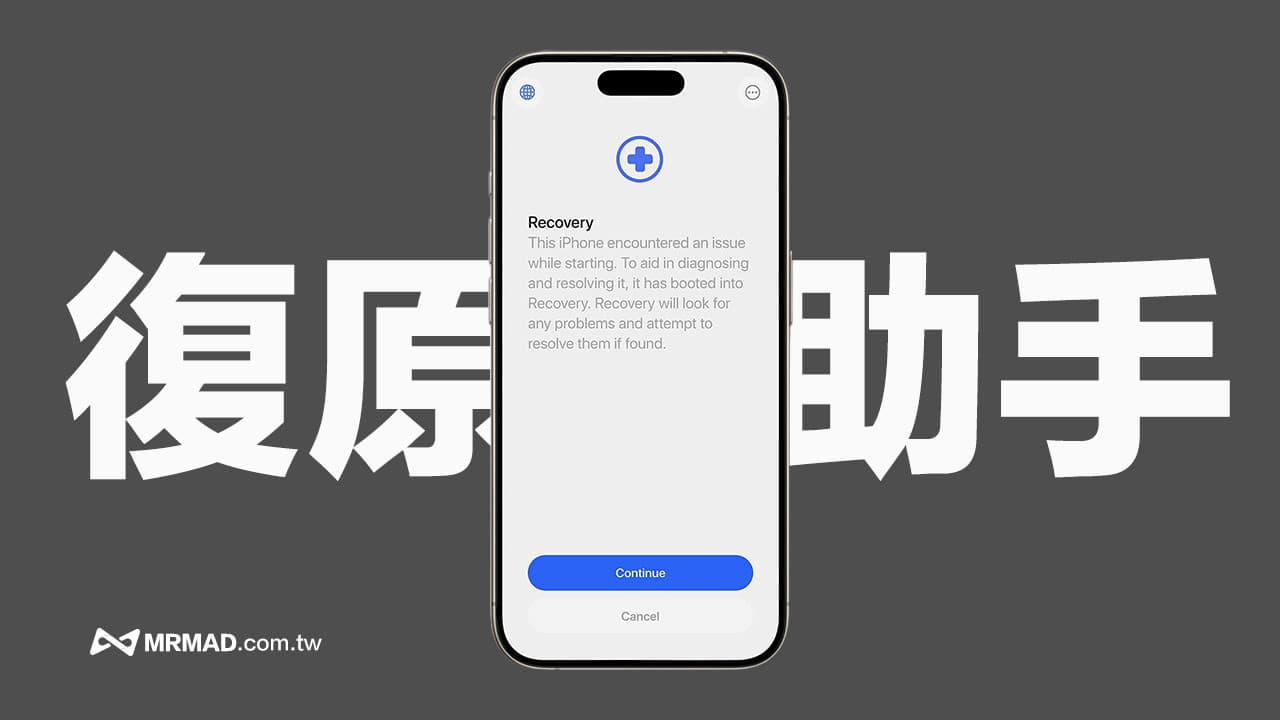
有 Reddit 用戶指出,這項機制似乎是去年 iPhone 16 系列導入裝置對裝置系統回復功能的延伸升級,進一步強化蘋果裝置之間的協同處理能力,也代表未來用戶在緊急情況下更能自行排除故障,提升整體使用體驗。
iPhone復原助手如何啟動和回復系統?
【快訊】iOS 26正式版本已經正式推出,帶你全面了解想 iOS 26 新功能(點我)。
步驟1:當 iPhone 無法正常開機時
根據官方說法,當 iPhone 在開機過程中出現異常,iOS 26 系統將自動進入「復原模式」(Recovery Mode),此時會顯示一則提示:「此 iPhone 在啟動時遇到問題。為協助診斷與解決此問題,系統已進入復原模式,並將尋找任何問題並嘗試修復。」
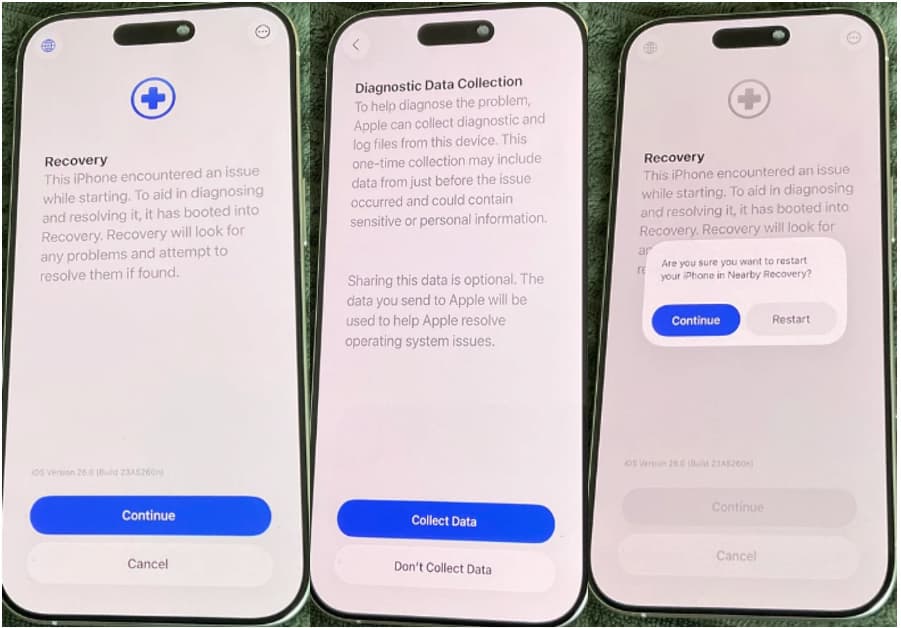
步驟2:啟動復原助手功能
這時候需找另一台 iPhone 或 iPad 來還原有問題的 iPhone 設備,過程中會先需要輸入驗證碼來完成配對,才能進入「還原模式」(Recovery mode),點選右上角的選單選項,即可啟動復原流程,系統會自動開始診斷裝置問題,並嘗試修復。
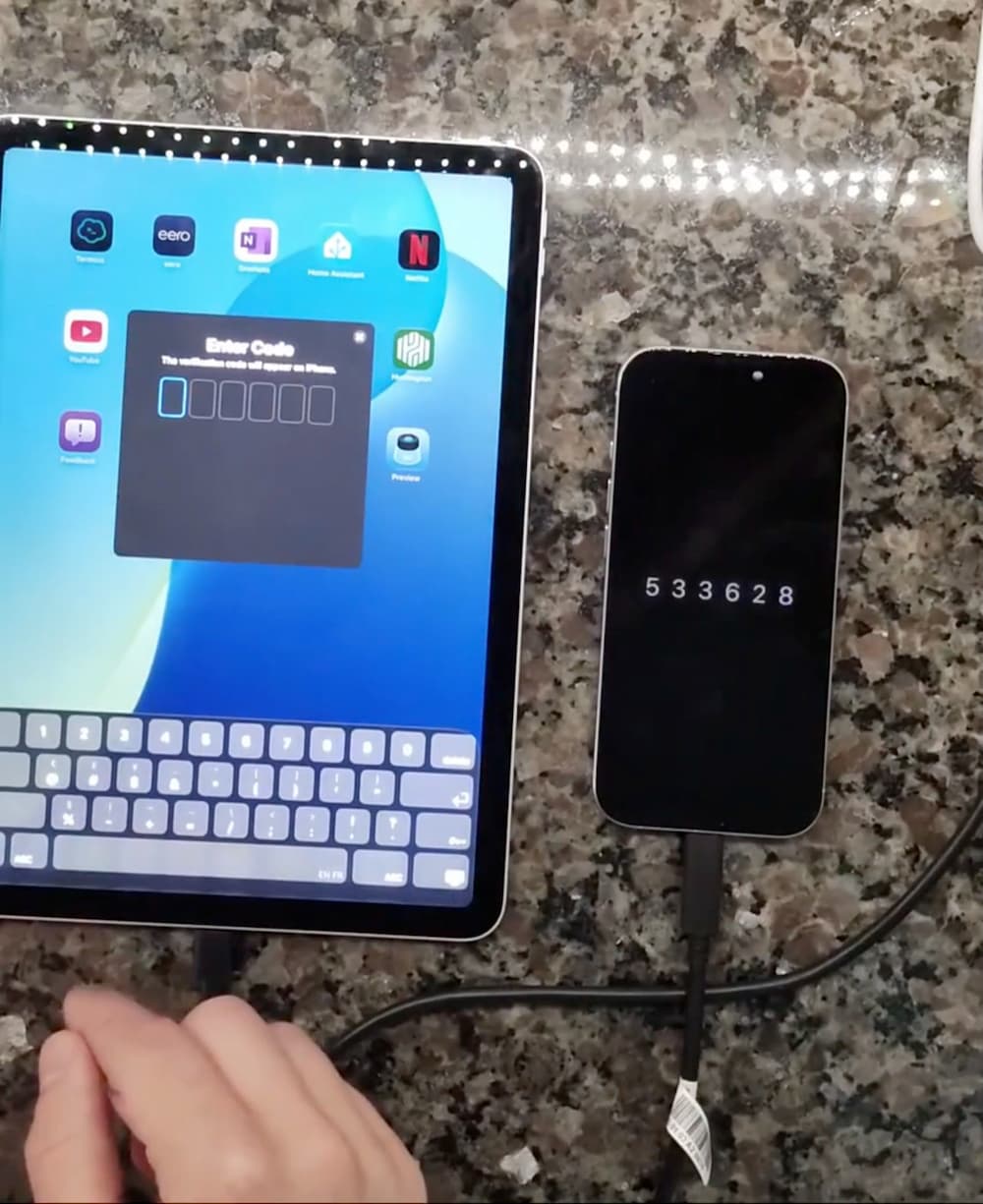
另一台裝置(iPhone、iPad)也會出現指引畫面,協助下載並安裝最新 iOS 版本到問題裝置,完成修復作業。
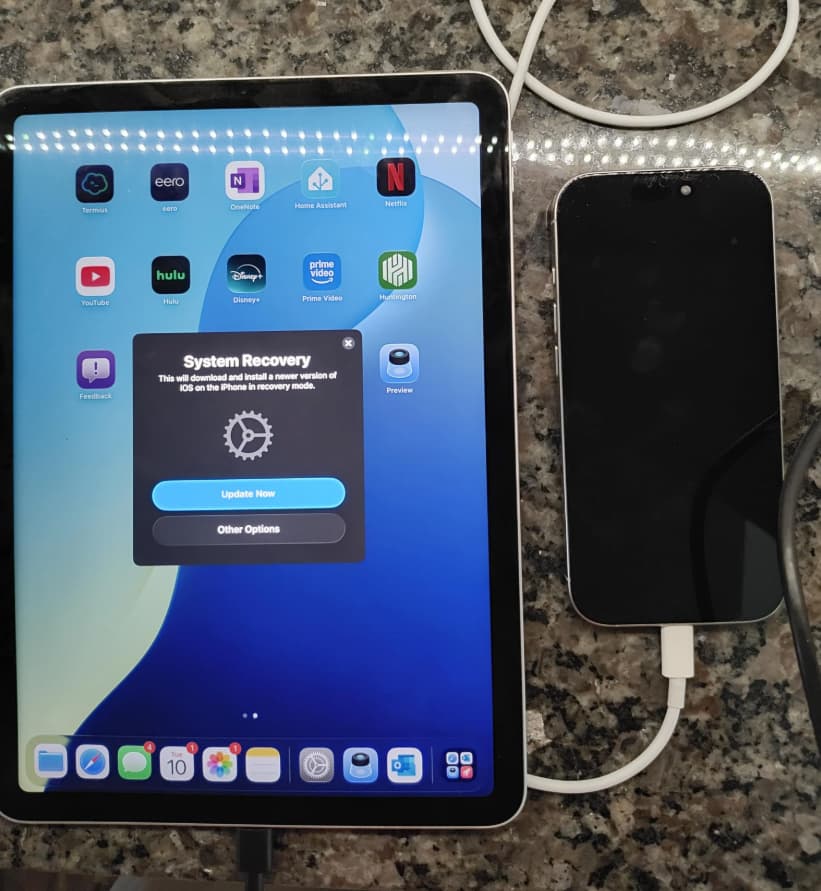
步驟3:等待系統自動修復
整修復過程還原過程中,iPhone 畫面會顯示進度條,在完成後,iPhone 會自動重新安裝最新 iOS,並進入初始設定畫面。
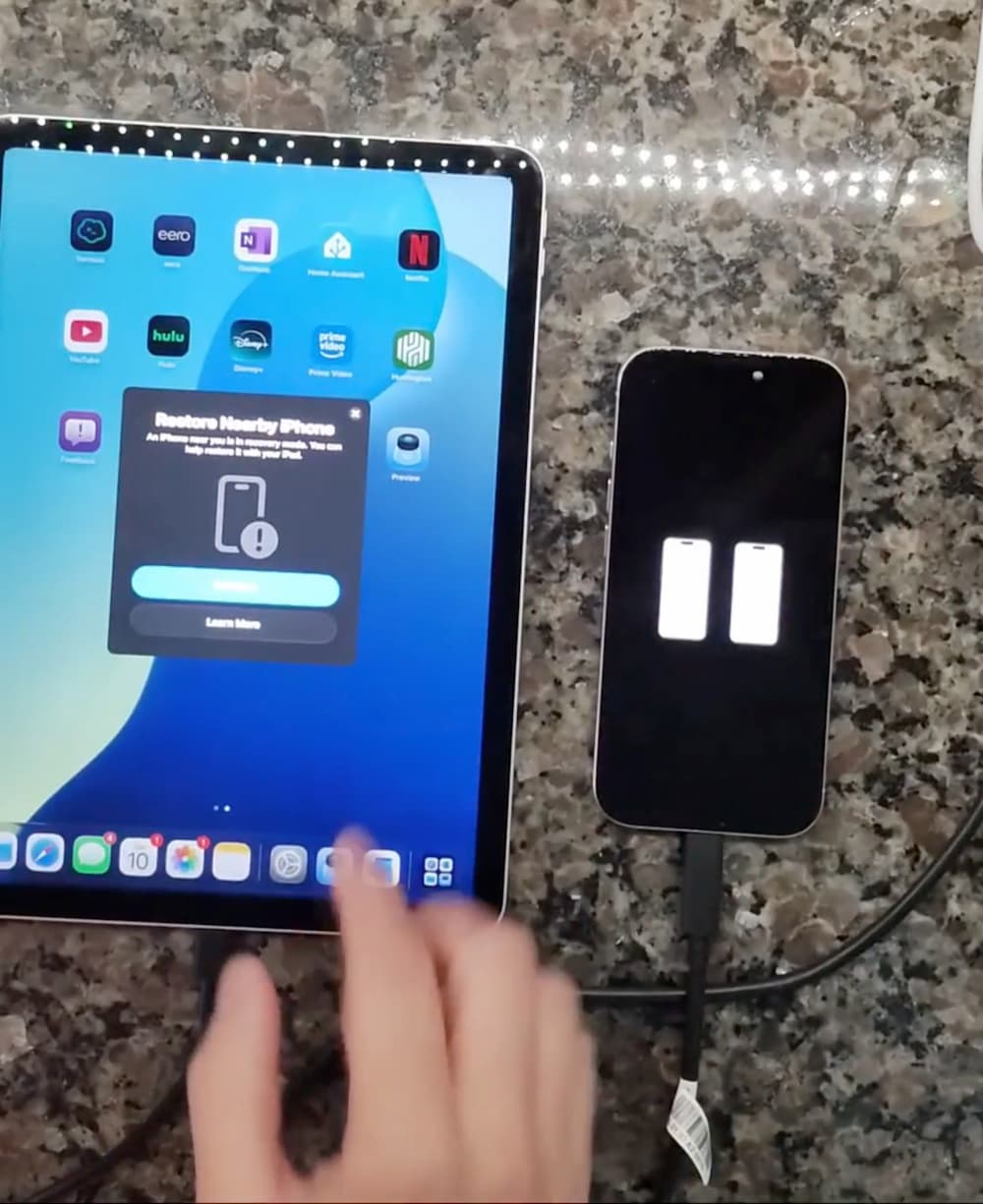
步驟4:重新設定iPhone和還原資料
在iOS 26復原助手將iPhone修復完成後,依照螢幕指示設定語言、Wi-Fi、Apple ID 等,並且就能選擇從iCloud備份還原資料,或設定全新iPhone。
總結
對於身旁沒電腦或無法連接 iTunes 情況,要是遇到 iPhone 系統故障時,無需電腦、無需專業知識,也能輕鬆用iOS 26 的復原助手一鍵回復重刷系統,能大幅提升便利性,而且只要跟著提示操作,就能讓iPhone自我復活,不過還是建議平時養成iPhone備份習慣,遇到問題時就能無痛還原,享受更安心的 iOS 體驗!
想了解更多Apple資訊、iPhone教學和3C資訊技巧,歡迎追蹤 瘋先生FB粉絲團、 訂閱瘋先生Google新聞、 Telegram、 Instagram以及 訂閱瘋先生YouTube。